Un gestionnaire de calcul, par exemple, VMware vCenter, est une application qui gère les ressources, telles que des hôtes et des machines virtuelles.
NSX interroge les gestionnaires de calcul pour collecter des informations sur le cluster à partir de VMware vCenter.
Pour plus d'informations sur les rôles et les privilèges de VMware vCenter, consultez le document Sécurité vSphere.
Conditions préalables
- Vérifiez que vous utilisez la version de vSphere prise en charge. Voir Version de vSphere prise en charge
- Communication IPv4 avec VMware vCenter.
- Vérifiez que vous utilisez le nombre recommandé de gestionnaires de calcul. Reportez-vous à la section https://configmax.vmware.com/home.
- Choisissez le type d'algorithme de hachage que vous souhaitez utiliser pour l'empreinte numérique NSX Manager d'horodatage dans l'extension du gestionnaire de calcul. Les types d'algorithme SHA1 et SHA256 sont pris en charge. SHA1 est le type par défaut. Si vous utilisez SHA256, il peut y avoir des problèmes de communication entre le composant WCP dans VC et NSX Manager.
- Pour définir l'algorithme de hachage, exécutez l'API PUT https://<nsx-mgr>/api/v1/fabric/compute-managers/thumbprint-hashing-algorithm
{ "hashing_algorithm_type": "SHA1" }
- Pour définir l'algorithme de hachage, exécutez l'API PUT https://<nsx-mgr>/api/v1/fabric/compute-managers/thumbprint-hashing-algorithm
- Fournissez les informations d'identification d'un utilisateur VMware vCenter. Vous pouvez fournir les informations d'identification de l'administrateur de VMware vCenter ou créer un rôle et un utilisateur spécifiquement pour NSX et fournir les informations d'identification de cet utilisateur. Accédez à l'onglet . Ajoutez des autorisations globales à l'utilisateur et au rôle récemment créés, puis sélectionnez Propager vers les enfants.
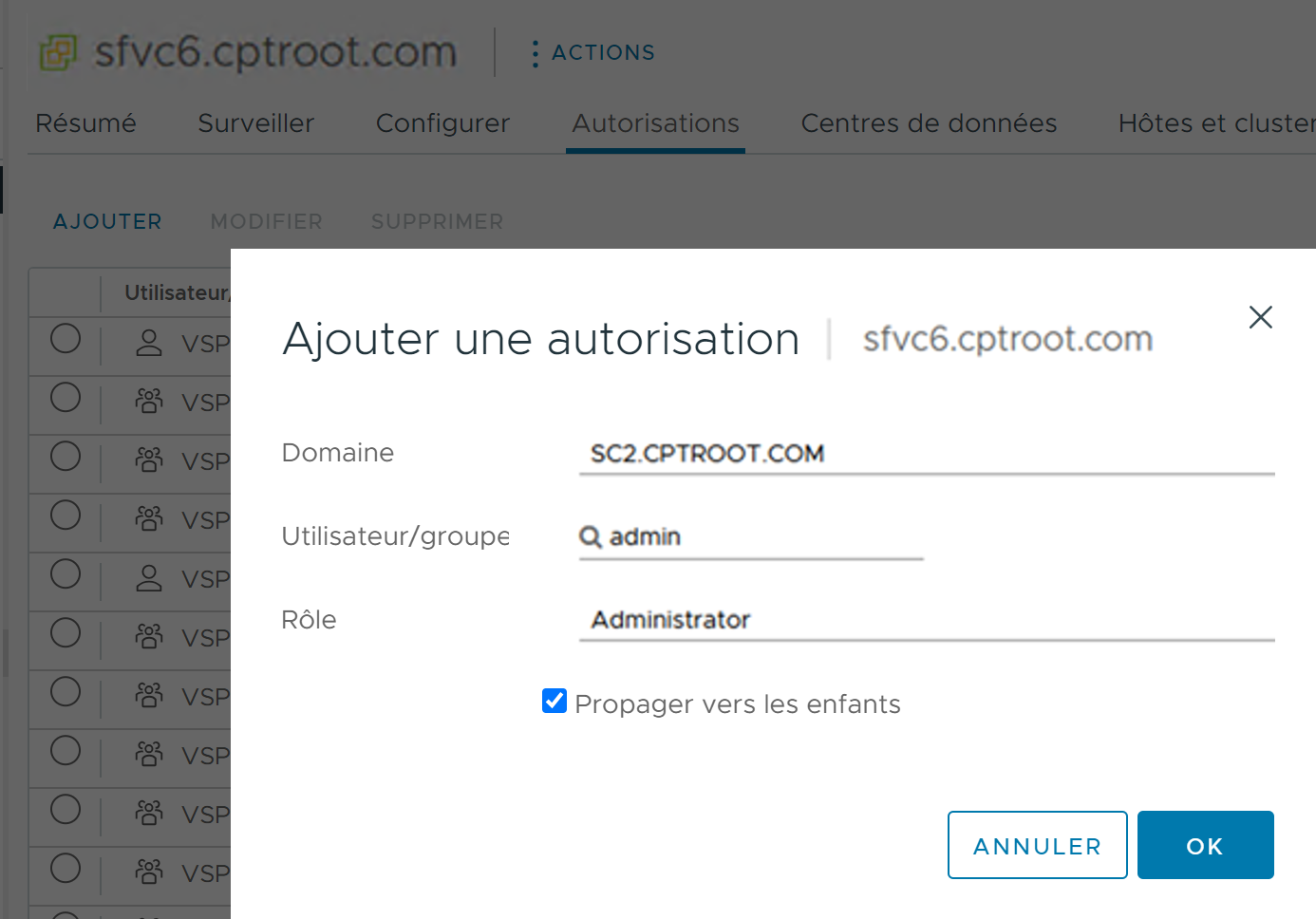 Créez un rôle d'administrateur avec les privilèges de VMware vCenter suivants :
Créez un rôle d'administrateur avec les privilèges de VMware vCenter suivants :Global Cancel task Extension Register extension Extension Unregister extension Extension Update extension Host Configuration.Maintenance Host Configuration.NetworkConfiguration Host Local Operations.Create virtual machine Host Local Operations.Delete virtual machine Host Local Operations.Reconfigure virtual machine Network Assign network Permissions Reassign role permissions Resource Assign vApp to resource pool Resource Assign virtual machine to resource pool Sessions Message Sessions Validate session Sessions View and stop sessions Scheduled task Sélectionnez tous les privilèges Tasks Sélectionnez tous les privilèges vApp Sélectionnez tous les privilèges Virtual Machine. Configuration Virtual Machine Guest Operations Virtual Machine Provisioning Virtual Machine Inventory Pour utiliser la licence NSX pour la fonctionnalité vSphere Distributed Switch 7.0, l'utilisateur VMware vCenter doit être un administrateur ou l'utilisateur doit disposer de privilèges Global.Licenses et être membre du groupe LicenseService.Administrators.
Avant de créer un compte de service pour le gestionnaire de calcul, ajoutez ces privilèges VMware vCenter supplémentaires au rôle d'utilisateur administrateur :
Permissions Modify permission Permissions Modify role Service Account Management Administer VMware vSphere Lifecycle Manager ESXi Health Perspectives.Read VMware vSphere Lifecycle Manager Lifecycle Manager: General Privileges.Read VMware vSphere Lifecycle Manager Lifecycle Manager: Image Privileges.Read VMware vSphere Lifecycle Manager Lifecycle Manager: Image Privileges.Write VMware vSphere Lifecycle Manager Lifecycle Manager: Image Remediation Privileges.Write VMware vSphere Lifecycle Manager Lifecycle Manager: Settings Privileges.Read VMware vSphere Lifecycle Manager Lifecycle Manager: Settings Privileges.Write VMware vSphere Lifecycle Manager Lifecycle Manager: General Privileges.Write
Procédure
Résultats
Il faut un certain temps pour enregistrer le gestionnaire de calcul auprès de VMware vCenter et pour que l'état de connexion s'affiche en tant que ACTIF.
Vous pouvez cliquer sur le nom du gestionnaire de calcul pour voir ses détails, le modifier ou pour gérer les balises qui s'y appliquent.
Une fois l'enregistrement de l'instance de VMware vCenter terminé, ne mettez pas hors tension et ne supprimez pas la machine virtuelle NSX Manager sans supprimer d'abord le gestionnaire de calcul. Dans le cas contraire, lorsque vous déploierez une nouvelle instance de NSX Manager, vous ne pourrez plus enregistrer la même instance de VMware vCenter. Vous obtiendrez une erreur indiquant que l'instance de VMware vCenter est déjà enregistrée avec une autre instance de NSX Manager.
- Nœuds de transport préparés à l'aide de VDS dépendant du VC.
- Machines virtuelles de service déployées sur un hôte ou un cluster dans le VC à l'aide de l'insertion de services NSX.
- Vous utilisez l'interface utilisateur de NSX Manager pour déployer des machines virtuelles Edge ou des nœuds NSX Manager sur un hôte ou un cluster dans le VC.
Si vous tentez d'effectuer l'une de ces actions et que vous rencontrez une erreur (par exemple, l'installation a échoué), vous pouvez supprimer le VC si vous n'avez effectué aucune des actions répertoriées ci-dessus.
- Annuler la préparation de tous les nœuds de transport. Si la désinstallation d'un nœud de transport échoue, vous devez forcer sa suppression.
- Annuler le déploiement de toutes les machines virtuelles de service, toutes les machines virtuelles NSX Edge et tous les nœuds NSX Manager. L'annulation du déploiement doit être réussie ou dans un état d'échec.
- Si un cluster NSX Manager se compose de nœuds déployés à partir de VC (méthode manuelle) et de nœuds déployés à partir de l'interface utilisateur de NSX Manager, et que vous deviez annuler le déploiement des nœuds déployés manuellement, vous ne pouvez pas supprimer le VC. Pour supprimer le dispositif VC, assurez-vous de redéployer un nœud NSX Manager à partir du dispositif VC.
Cette restriction s'applique à une nouvelle installation de NSX ainsi qu'à une mise à niveau.